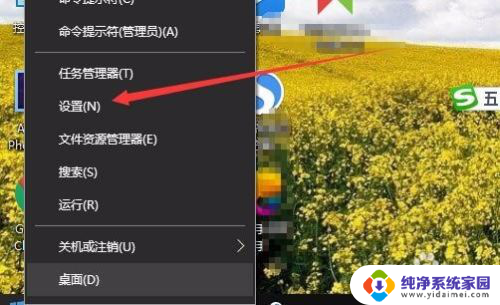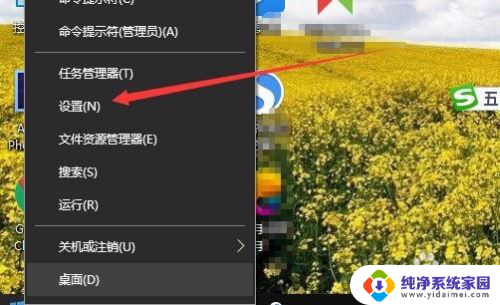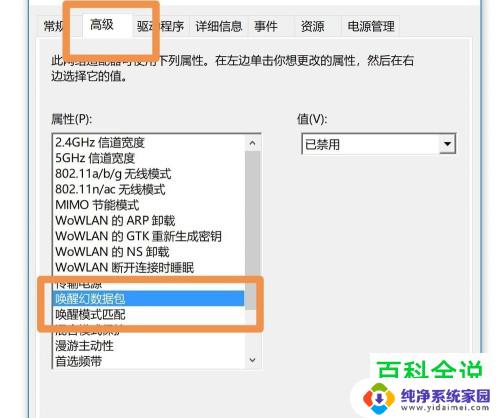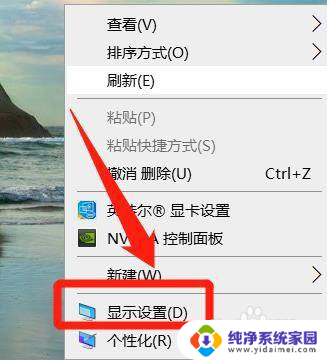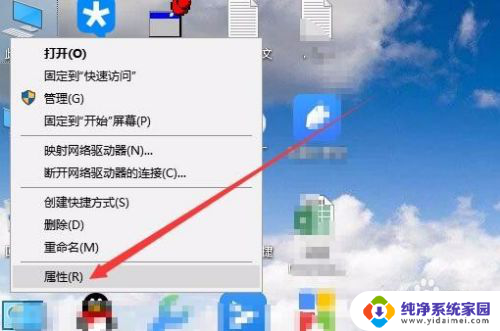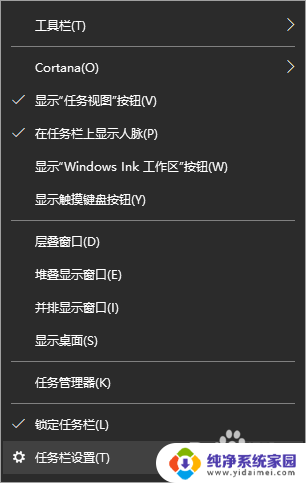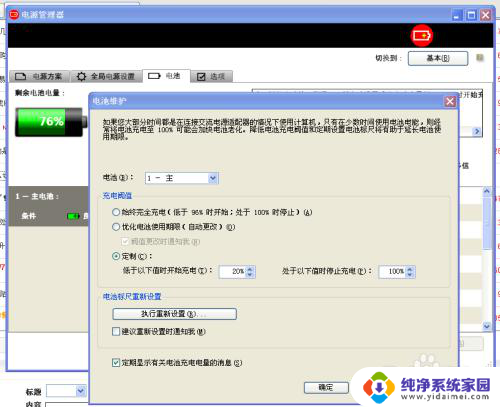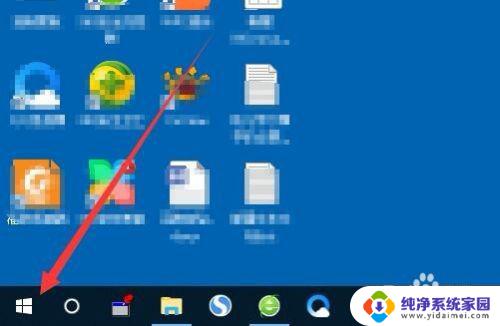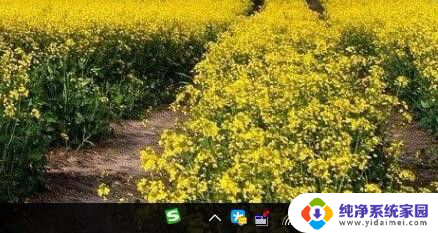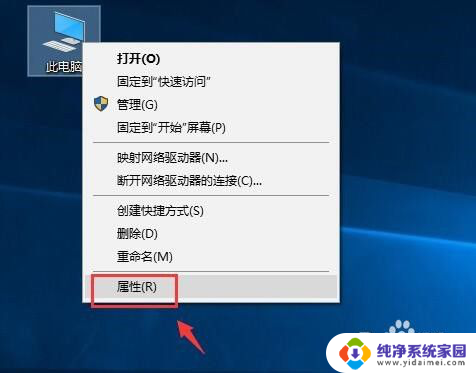笔记本电脑电池怎么看损耗 win10怎样查询电池损耗情况
更新时间:2024-03-30 08:49:21作者:xiaoliu
如何判断笔记本电池的损耗程度,是许多用户关心的问题,在使用Win10系统的笔记本电脑中,可以通过查询电池的健康状况来了解电池的损耗情况。通过简单的操作,可以轻松查看电池的剩余容量、充电次数、设计容量等信息,从而判断电池的使用寿命和性能是否受损。掌握这些方法,可以帮助用户更好地管理和维护笔记本电脑的电池,延长其使用寿命。
方法如下:
1.按下键盘的 win+R 组合快捷键;或者是直接点击开始菜单中的 命令行提示符 选项。
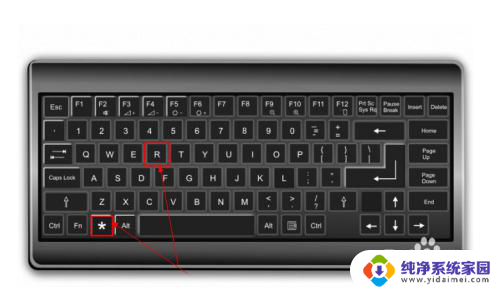
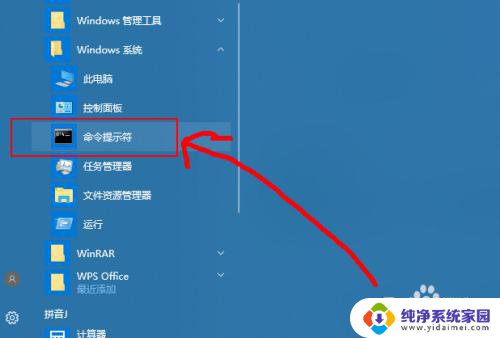
2.然后在打开的运行窗口中输入 cmd 回车。
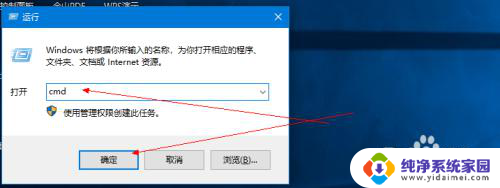
3.然后在打开的命令行窗口中输入 Powercfg /batteryreport 回车。
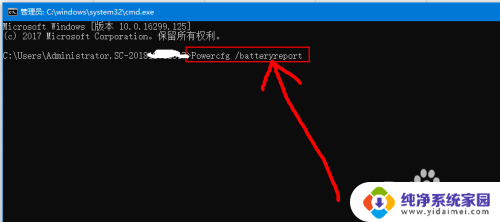
4.然后会给出电池使用时间报告的路径信息。
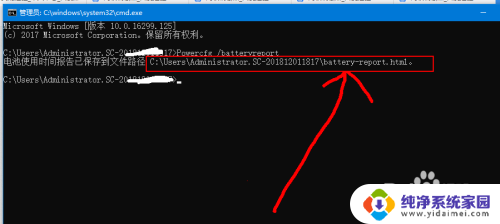
5.然后根据给出的路径,打开这个文件夹。然后就可以看到给出的报告网页文件了。
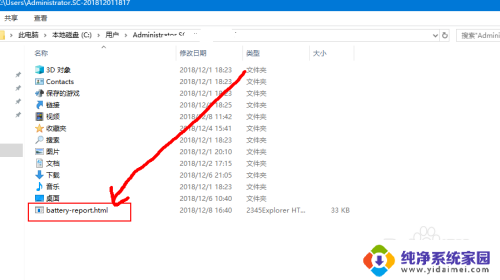
6.然后双击打开这个文件,然后就可以看到这个电池报告的信息了。
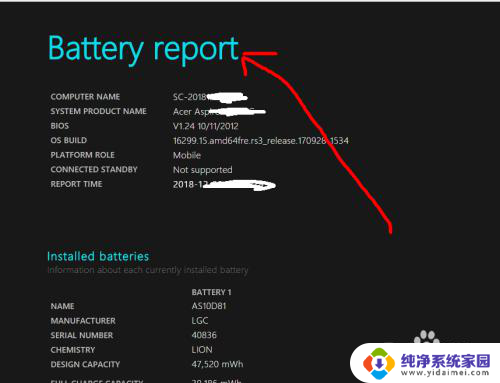
7.其中,一共有六项。有基本信息,近三天的使用情况,近三天的使用曲线,使用历史,续航等等。
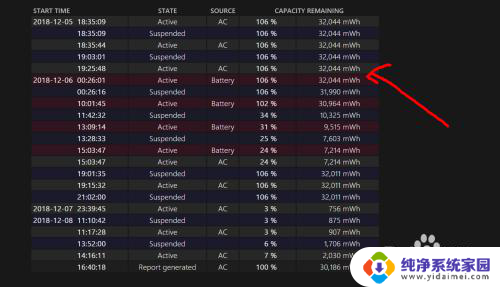
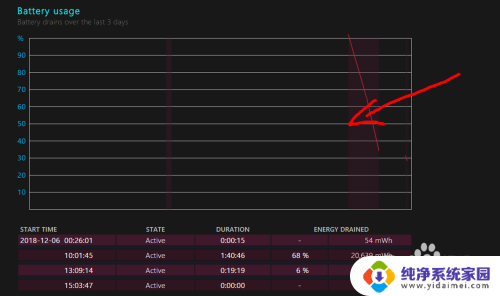
以上就是笔记本电脑电池损耗如何检查的全部内容,如果你遇到这种情况,你可以按照以上步骤解决问题,非常简单快速。